Статья для тех, кто работает в Power Point и испытывает непередаваемую гамму чувств от гнева до отчаяния от внешней нелогичности интерфейса. Технический директор Volga Volga Brand Identity Семен Почичуев про базовый, но мало кому известный порядок работы с программой, который значительно упростит подготовку презентаций.
7447 просмотров
Семен Почичуев
Технический директор Volga Volga Brand Identity
Power Point — один из самых популярных инструментов для создания презентаций в мире. Но, как это часто бывает, PPT стал заложником самого себя: интерфейс уже долгие годы кардинально не меняется, чтобы не отпугнуть постоянных пользователей, и с каждым обновлением становится всё более массивным и сложным. Особенно страдают пользователи, воспитанные на стройной логике Adobe и интуитивной Figma. Первое, что им хочется сделать при попытке сходу начать работу — это навсегда закрыть программу и больше никогда не открывать.
Один из носителей деловой коммуникации, над которым мы работаем — шаблоны корпоративных презентаций. Задача такого шаблона — привести корпоративные презентации к единым стандартам и научить сотрудников делать их качественно.
Создание презентации в PowerPoint простыми словами / Урок power point для начинающих
Я расскажу об иерархии программы и о последовательности работы с ней. Почему это важно? Представьте, что вам нужно приготовить пять порций одного салата. И вы нарезаете ингредиенты для одной порции, складываете в тарелку, заправляете, смешиваете. И затем повторяете все то же самое еще четыре раза.
Всем очевидно, что это неэффективно: проще приготовить много салата в большой миске и разложить по порциям.
То же самое с PPT: неопытный пользователь готовит каждый слайд отдельно. Но есть более эффективный путь.
Самую частую ошибку пользователи совершают в самом начале
Итак, при создании нового документа открывается дефолтный шаблон с текстовыми заполнителями для заголовка и подзаголовка.
Какие первые действия совершает неопытный или малоопытный пользователь программы?
- Не понимает, что перед ним, и удаляет фреймы.
- Заполняет фреймы текстом, назначает шрифт, кегль, межстрочное расстояние, цвет и т.д. в зависимости от собственных задач и чувства прекрасного.
И оба варианта, внимание, неверные.
Что есть что
Начну с терминологии. Это важно для понимания порядка работы.
Образец слайдов
Находится на вкладке «Вид», кнопка «Образец слайдов». Это первый слайд в иерархии слайдов (выделен на скриншоте, крупный). Он содержит заполнители: образец заголовка, образец текста, нижний колонтитул, нумерация, текущая дата. Форматирование этих заполнителей определяет их внешний вид и настройки на всех последующих шаблонах. Настраивать сетку и направляющие тоже нужно здесь: тогда они будут повторяться на всех шаблонах и слайдах.
Шаблон слайдов
Это подчиненные образцу слайдов шаблоны разных типов: с текстом, с изображением, с таблицей, с диаграммой. Вторые по иерархии. От образца слайдов они наследуют стили форматирования всех заполнителей: кегль, интерлиньяж, отступы, шрифт, начертание, цвет. Если на образце слайдов заголовок набран шрифтом arial 20-го кегля с автоматическим интерлиньяжем, нулевыми отступами, красного цвета, то и на всех шаблонах слайдов заголовок будет таким же.
То, что мы видим при создании документа презентации. Именно его мы заполняем контентом. Это третий и заключительный элемент иерархии.
Заполнитель
Поле, которое можно заполнить тем или иным видом контента. Расставляются заполнители только на шаблонах слайдов. Ни на образце слайдов, ни на самих слайдах добавить заполнители нельзя.
Направляющие
Позволяют задать границы для текста и изображений, чтобы добавить аккуратности. Чтобы направляющие появились на всех шаблонах слайдов и самих слайдах, нужно разместить их на образце слайдов.
Цветовая тема
Каждому новому документу автоматически назначается «Стандартная» цветовая тема. Каждая тема состоит из 12 цветов: первые четыре определяют базовые цвета текста и фоновых заливок. Последующие шесть цветов служат базой для акцентных выделений контента, ими автоматически последовательно окрашиваются диаграммы и таблицы. Два последних цвета окрашивают гиперссылки в двух состояниях.
На вкладке «Образец слайдов» можно выбрать другую или создать собственную цветовую тему.
При создании учитывайте, что нужно назначить все 6 акцентных цветов.
Почему так: больше назначить не получится, число акцентных цветов ограничено программой; меньше назначить можно, но в этом случае в палитре останутся дефолтные цвета, которые могут перечить планируемой цветовой гамме презентации.
Шрифтовая тема
Каждому новому документу автоматически назначается «Стандартная» шрифтовая тема. Изменить ее можно на вкладке «Образец слайдов».
При создании собственной палитры назначенные заголовкам и тексту шрифты автоматически применятся на образце слайдов, на шаблонах слайдов, а также на самих слайдах.
Порядок эффективной работы в Power Point
Нужно выучить последовательность шагов при создании презентации: образец слайдов > шаблоны слайдов > слайд.
1. Зайти на образец слайдов
а. Назначить цветовую и шрифтовую темы.
б. Отформатировать все заполнители на образце слайдов и скорректировать их расположение.
в. Добавить графические элементы, которые должны повторяться на каждом слайде (например, логотип или фирменная графика компании).
Чем тщательнее отформатирован образец слайдов, тем меньше работы придется выполнять во время сборки презентации.
2. Перейти к шаблонам слайдов
а. Перед созданием шаблонов нужно прикинуть структуру создаваемой презентации и определить, какие заполнители в каких количествах понадобятся.
б. Создать несколько стартовых шаблонов с разными заполнителями, например: шаблон с тезисом, шаблон с заголовком и текстом, шаблон с текстом и изображением.
Ни на образце слайдов, ни на шаблоне слайдов не нужно писать тексты и вставлять изображения. Весь контент добавляется только на слайд, но не на образец и не на шаблон.
3. Перейти к наполнению слайдов
В процессе сборки презентации можно модифицировать, удалять и добавлять шаблоны слайдов. При модификации шаблона контент на слайде автоматически адаптируется к изменениям.
Вот, собственно, и всё. Ключевое правило при сборке презентации — делать новые слайды только на основе отформатированных шаблонов. Тогда и все повторяющиеся элементы встанут на свои места, и все заполнители будут нужных размеров.
Подписывайтесь на Telegram-канал Volga Volga Brand Identity! Там мы публикуем интересное про брендинг и дизайн, а также делимся кейсами.
Показать ещё
25 комментариев
Написать комментарий.
Полезная статья для понимания основ дизайна. При этом, есть одна опасность. Часто замечаю, как новички в бизнес-презентациях фокусируются на дизайне. Хотя сами не дизайнеры, а аналитики или сейлзы. Получается, что у них:
+ крутой современный шаблон для powerpoint из онлайн библиотек
+ красивое сочетание цветов
+ современные шрифты
+ иллюстрации, достойные Стива Джобса
Но так как новичок слишком запарился дизайном и забыл суть, в этой же презентации у него:
— не считывается основная мысль
— заголовки слайдов не в формате action title’ов (т.е. в формате «Темы роста экономики» вместо правильного «Экономика в последние три года растет по 3-7%»)
— элементы слайда не подтверждают вывод в заголовке
— графики оформлены некорректно и провоцируют вопросы «что за зеленая линия?», «почему этот столбец выше, хотя выручки от этого сегмента меньше?», «это в каких единицах?»
Источник: vc.ru
Создание презентации в PowerPoint 2019
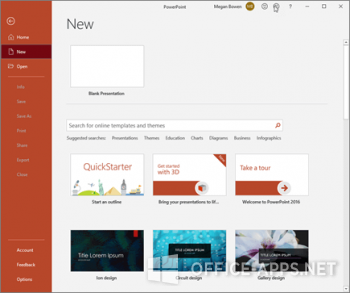
Как добавить и осуществить форматирование текстового блока?
- Поместите курсор в требуемую позицию и начните написание.
- Выделите соответствующий текстовый фрагмент и выберите одну из команд на вкладке “Главная”: “Подчеркнутый”, “Полужирный”, “Курсив”, “Размер шрифта”, “Шрифт”.
- Для создания нумерованного или маркированного списка, выделите соответствующий фрагмент, после чего отметьте элемент “Нумерация” или “Маркеры”.
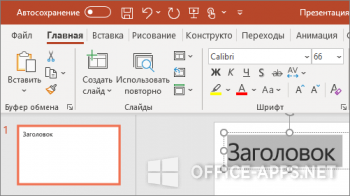
Как добавить диаграмму, фигуру или рисунок?
- Перейдите на вкладку “Вставка”.
- Чтобы добавить рисунок:
- Щелкните на кнопке “Рисунок”
- Выберите изображение, после чего воспользуйтесь кнопкой “Вставить”.
- Чтобы добавить диаграмму, картинку или фигуру:
- Используйте кнопку “Диаграмма”, “SmartArt”, “Значки” или “Фигуры”.
- Выберите соответствующий объект из галереи.

Как выбрать персонализированную, индивидуальную тему для оформления слайдов?
- Перейдите на вкладку “Дизайн”.
- Выберите одну из заготовленных тем в разделе “Темы”.
- Отдайте предпочтение одному из предложенных вариантов.
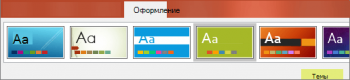
Как использовать конструктор PowerPoint?
- Импортируйте перечень дат, список элементов, один или множество рисунков.
- После того, как панель конструктора будет открыта, выберите определенный макет.
Конструктор также может быть открыт с помощью выделения рисунка и выбора параметра “Конструктор” -> “Идеи для оформления”.
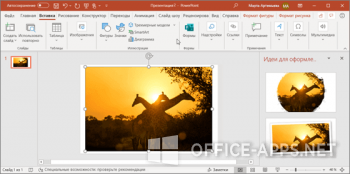
Как добавить эффект перехода от одного слайда к другому?
- Выберите тот слайд, переход к которому вы желаете добавить.
- На вкладке “Переходы” отметьте требуемый эффект.
- Выберите раздел “Параметры эффектов” для изменения способа перехода: Слева, Справа или другой. Для отмены перехода, воспользуйтесь опцией “Нет”.

Как наложить анимацию на текст или объекты на слайде
- Выделите объект или текст, на который нужно наложить анимацию.
- Перейдите на вкладку “Анимации”, воспользуйтесь нажатием на кнопке “Добавить анимацию” и выберите требуемый эффект из раскрывающегося списка.
Для применения анимации к одной строчке текста за раз, выделите ее, после чего сделайте выбор требуемой анимации. Повторите ту же самую процедуру для каждой соответствующей строки.
- Выберите функцию “Начало”, после чего отметьте один из вариантов: “По щелчку”, “С предыдущей” или “После предыдущей”. В качестве дополнительного параметра, можете также задать задержку или длительность.
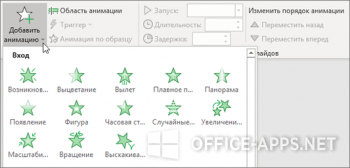
Показать видеоинструкцию
Видеоинструкция
Ответы на другие вопросы:
Источник: packagetools.net
Полезные настройки для PowerPoint
Программа для создания электронных презентаций PowerPoint имеет удобный и действительно интуитивно понятный интерфейс, однако, всегда есть что улучшить, верно?
Давайте немного пройдемся по настройкам PowerPoint и попробуем сделать удобное поудобнее. Перейдем к параметрам программы, они находятся по адресу: «Файл» -> «Параметры».
Автосохранения, расположение файлов и шрифты
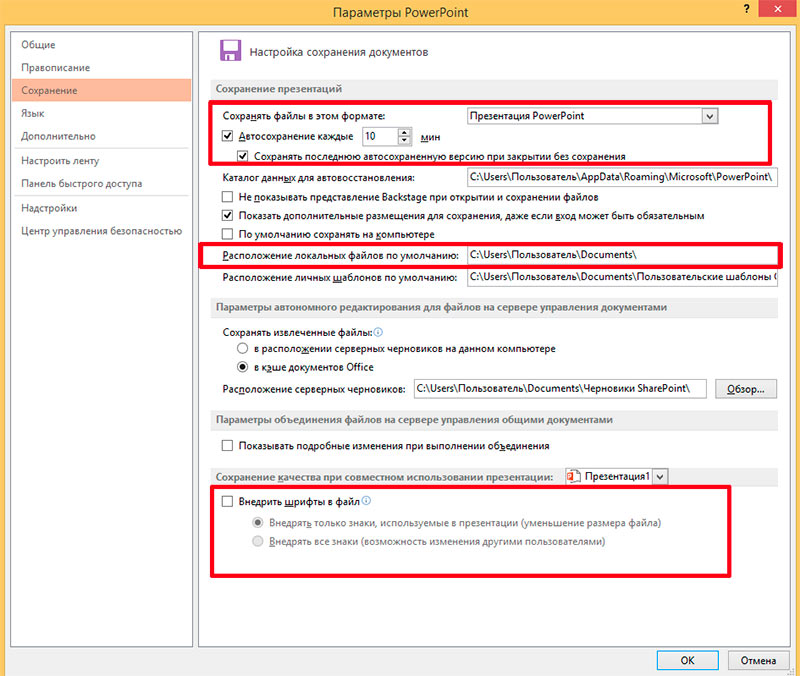
Настройка автосохранения, расположения файлов и шрифтов в PowerPoint
По умолчанию PowerPoint сохраняет в фоновом режиме копию документа, с которым работает пользователь каждые 10 минут, на случай сбоя. Однако крупные изменения вносятся чаще, чем раз в 10 минут. Исправим эту ситуацию: на вкладке «Сохранение» меню «параметры», выставим значение пункта «Автосохранение каждые» в интервале 3-5 минут.
Отлично, теперь решим ещё одно мелкое недоразумение. По умолчанию, PowerPoint сохраняет ваши презентации в папку «Мои документы». Однако эта папка в скором времени превращается в настоящий хламосборник, найти в котором файлы определенного типа становится не так просто. Самое лучшее решение – создать где-нибудь отдельную папку, предназначенную только для презентаций, и изменить место стандартного размещения. Просто впишите новый путь в поле «расположение локальных файлов по умолчанию».
Ещё одна «мелочь» выглядит такой только на первый взгляд и касается шрифтов. Дело в том, что по умолчанию PowerPoint не внедряет в подготовленную презентацию сторонние шрифты. Если на вашем компьютере слайд-шоу выглядит отлично, вы красиво все оформили, а заголовки вписали изысканным декоративным шрифтом, будьте готовы к тому, что при показе этого слайд-шоу на другом компьютере, вся ваша «красивость» мгновенно слетит, а все отсутствующие шрифты окажутся заменены имеющимися аналогами. Лечится это просто – в том же самом окне «Сохранение» поставьте галочку напротив пункта «Внедрить шрифты в файл». Отныне неприятности с отсутствующими шрифтами вам не грозят.
Нажимаем «Ок» и идем дальше.
Настраиваем число отмен, последних файлов и уменьшаем размер
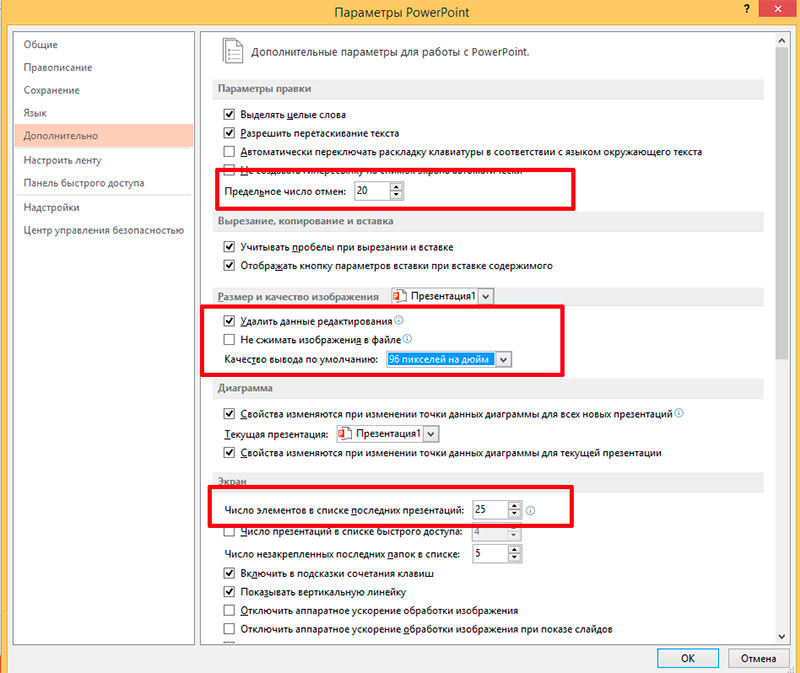
Настраиваем число отмен, отображаемых последних файлов и уменьшаем размер презентации
Следующие настройки не обязательны, но могут оказаться весьма полезными:
По умолчанию, мы можем откатить свои действия при работе над презентацией в PowerPoint на 20 «шагов» назад. А если хочется ещё больше пространства для маневра? Переходим на вкладку «Дополнительно» и в поле «Предельное число отмен» заменяем текущее значение на любое другое число.
Здесь же, ниже, можно увеличить список презентаций, что висят у нас в списке последних открытых файлов – по умолчанию там отображается 25 элементов, но, если вы часто работаете с PowerPoint, возможно вы захотите увеличить их число. «Число элементов в списке последних презентаций» вам в помощь.
Также в меню «Дополнительно» есть и ещё один интересный пункт: «Размер и качество изображения». Изменив настройки как показано на рисунке ниже, вы, теоретически, сможете существенно сократить размер презентации, а качество изображений визуально не изменится.
Источник: bussoft.ru